一个屏幕怎么分四个画面 WIN10如何将屏幕分成四个窗口
更新时间:2023-10-05 17:10:59作者:relsound
一个屏幕怎么分四个画面,随着科技的进步,我们的电脑屏幕越来越大,但有时候仍然需要同时查看多个窗口,幸运的是在Windows 10操作系统中,我们可以将屏幕分成四个窗口,以便更高效地进行多任务处理。这种功能不仅能够提高工作效率,还能使我们更加方便地进行多窗口操作。接下来我们就来了解一下,在Windows 10中如何将屏幕分成四个窗口,让我们的工作更加便捷高效吧!
操作方法:
1.电脑桌面打开多个页面,点击其中一个页面的顶部空白处。
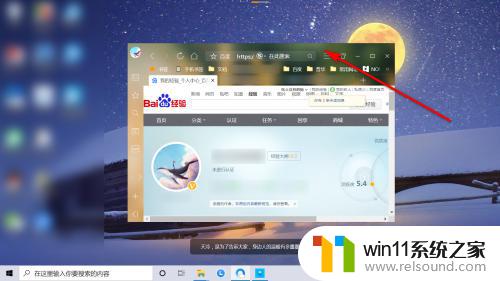
2.按住键盘上的“win+方向键”进行调整,把打开的页面变成四分之一显示。
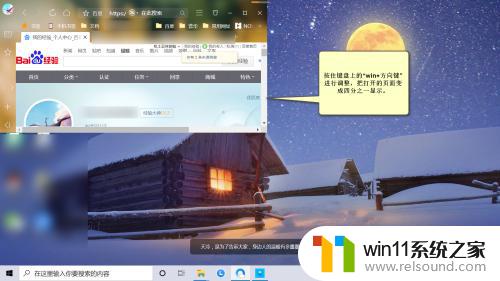
3.打开第二个页面,点击页面的顶部空白处。
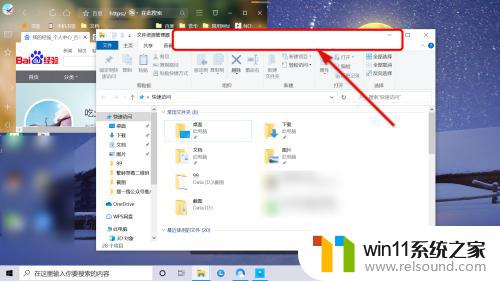
4.同样按住键盘上的“win+方向键”进行调整,把打开的页面变成四分之一显示。
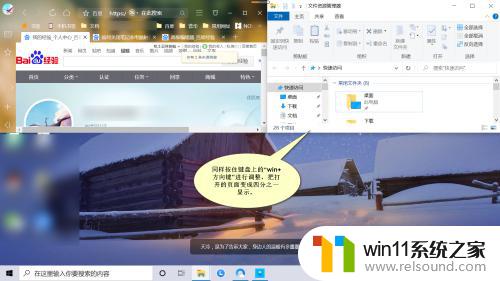
5.再将另外两个页面按照上面的方法“win+方向键”进行调整,形成四个不同的窗口即可。
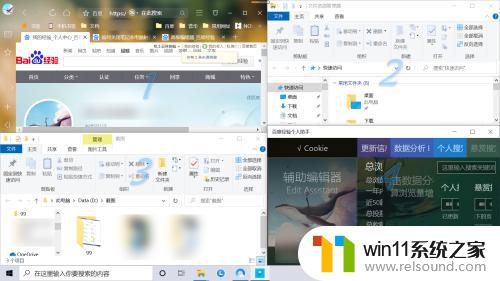
6.方法总结:
1、电脑桌面打开多个页面,点击其中一个页面的顶部空白处。
2、按住键盘上的“win+方向键”进行调整,把打开的页面变成四分之一显示。
3、打开第二个页面,点击页面的顶部空白处。
4、同样按住键盘上的“win+方向键”进行调整,把打开的页面变成四分之一显示。
5、再将另外两个页面按照上面的方法“win+方向键”进行调整,形成四个不同的窗口即可。

这就是如何将一个屏幕分成四个画面所需的全部步骤,如果你遇到这种情况,可以按照本文提供的操作进行解决,非常简单快捷,一步到位。
一个屏幕怎么分四个画面 WIN10如何将屏幕分成四个窗口相关教程
- 随着人工智能热潮升温 英伟达股价迎来20多年来最好的一个季度
- 电脑屏幕无信号但主机正常怎么办 主机正常运行但显示器无信号怎么办
- 从速度和精度角度的 FP8 vs INT8 的全面解析:哪个更适合你的应用需求?
- 用灵动光效装点个性!蓝宝石RX 7900XT超白金OC显卡图赏
- 最小化怎么设置 Windows10任务栏没有显示最小化窗口怎么办
- 可同时处理1000个警报,微软采用OpenAI技术抵御黑客!微软安全副总裁:这很重要,因为黑客只会变得更快
- 如何有效测试显卡性能与稳定性的方法指南,详细教程分享
- 微软收购动视暴雪 尚有多个国家未做出答复
- 分析师建议买入英伟达股票 因为这家芯片制造商是一家AI公司
- 如何下载和安装NVIDIA控制面板的详细步骤指南: 一步步教你轻松完成
- 英伟达新一代AI芯片过热延迟交付?公司回应称“客户还在抢”
- 全球第二大显卡制造商,要离开中国了?疑似受全球芯片短缺影响
- 国外芯片漏洞频发,国产CPU替代加速,如何保障信息安全?
- 如何有效解决CPU温度过高问题的实用方法,让你的电脑更稳定运行
- AMD官方确认全球裁员4% 将更多重心投向AI领域,加速技术升级步伐
- 如何查看显卡型号及性能的详细步骤:一步步教你轻松了解显卡性能
微软资讯推荐
- 1 英伟达新一代AI芯片过热延迟交付?公司回应称“客户还在抢”
- 2 微软Win11将为开始菜单/任务栏应用添加分享功能,让你的操作更便捷!
- 3 2025年AMD移动处理器规格曝光:AI性能重点提升
- 4 高通Oryon CPU有多强?它或将改变许多行业
- 5 太强了!十多行代码直接让AMD FSR2性能暴涨2倍多,性能提升神速!
- 6 当下现役显卡推荐游戏性能排行榜(英伟达篇)!——最新英伟达显卡游戏性能排名
- 7 微软发布Win11 Beta 22635.4440预览版:重构Windows Hello,全面优化用户生物识别体验
- 8 抓紧升级Win11 微软明年正式终止对Win10的支持,Win10用户赶紧行动
- 9 聊聊英特尔与AMD各自不同的CPU整合思路及性能对比
- 10 AMD锐龙7 9800X3D处理器开盖,CCD顶部无3D缓存芯片揭秘
win10系统推荐